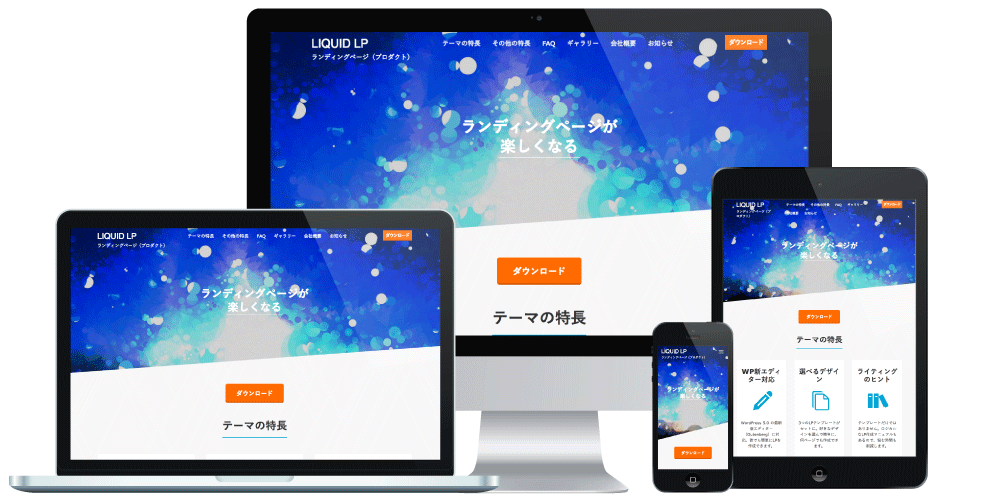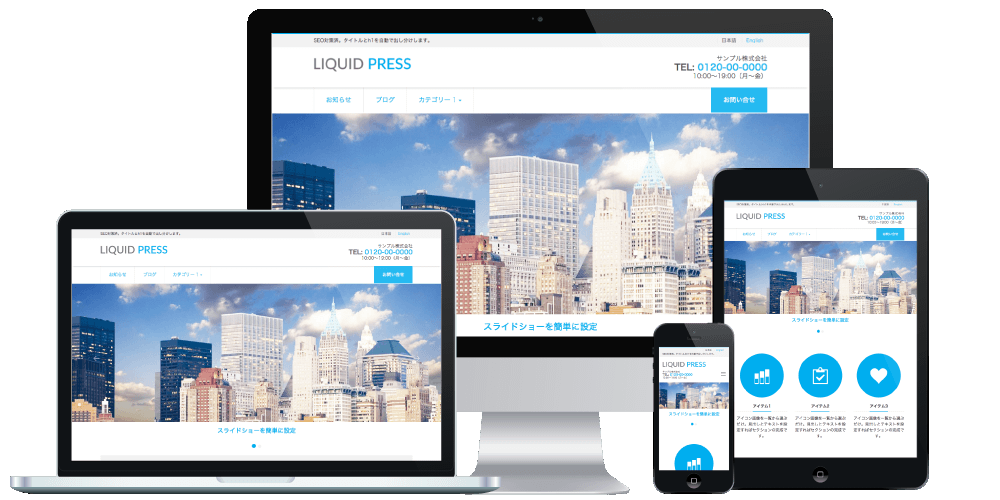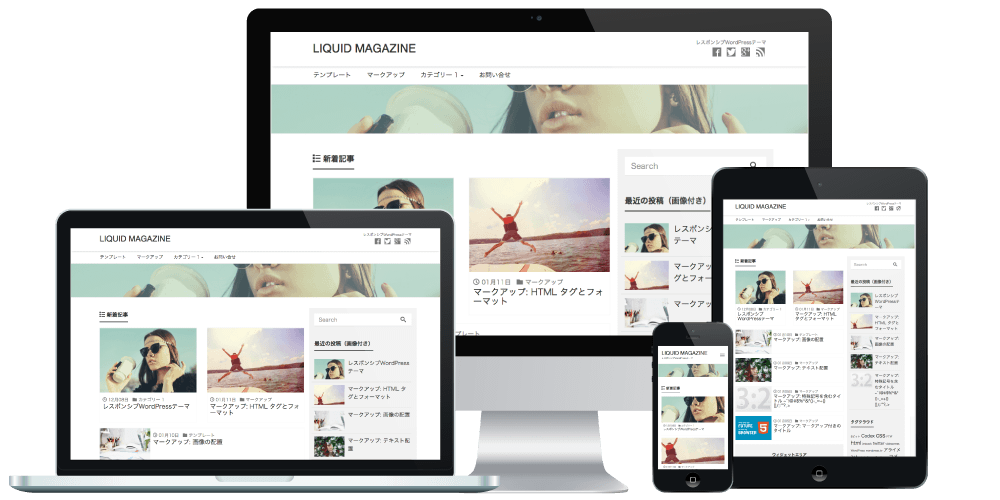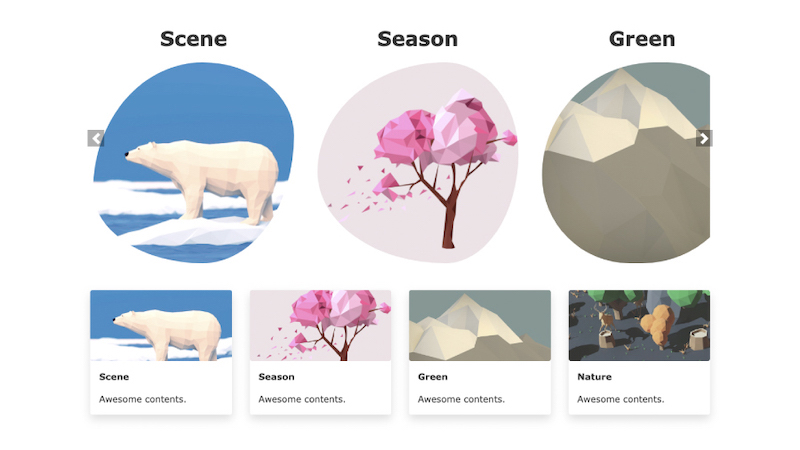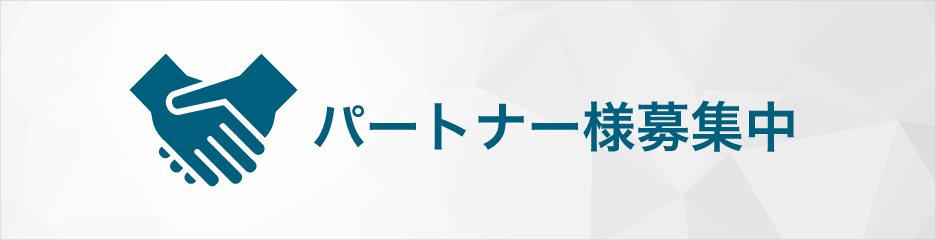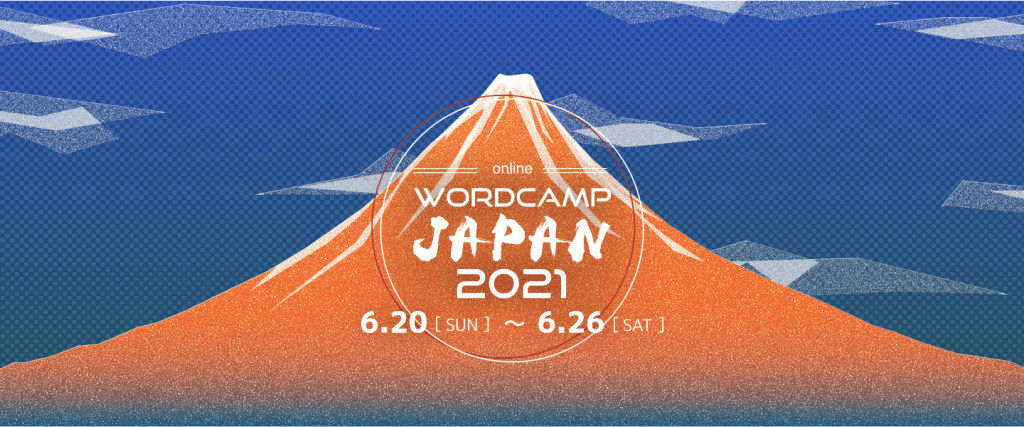WordPressテーマの翻訳ファイルの作成・編集方法についてご紹介します。
LIQUID PRESS シリーズテーマは、多言語化(国際化/i18n)に対応しています。
対象テーマ
Poeditのダウンロード
翻訳ファイルの作成・編集には「Poedit」(無料)というソフトを利用します。
公式サイトからダウンロードしてインストールします。
Mac、Windows、Unix/Linux対応。
有料版もありますが、翻訳ファイルの編集は無料版で可能です。
翻訳ファイルについて
デフォルトでは日本語と英語に対応しています。
場所
翻訳ファイルはテーマの「languages」フォルダに格納されています。
例: liquid-corporate/languages
構成
- .pot:翻訳テンプレートファイル
- .po:翻訳ファイル(編集用)
- .mo:翻訳ファイル(読み込み専用)
仕様
管理画面>設定>一般設定>サイトの言語 に対応する翻訳ファイルが適用されます。
テーマ内のテキストは英語で記載されています。
翻訳ファイルの名前は、対応する言語コード
になります。
日本語の例: ja.po、ja.mo
Poeditの使い方
翻訳ファイルの編集
.po ファイルをPoeditで開いて編集します。
「翻訳」フィールドのテキストを、対応する言語で入力します。
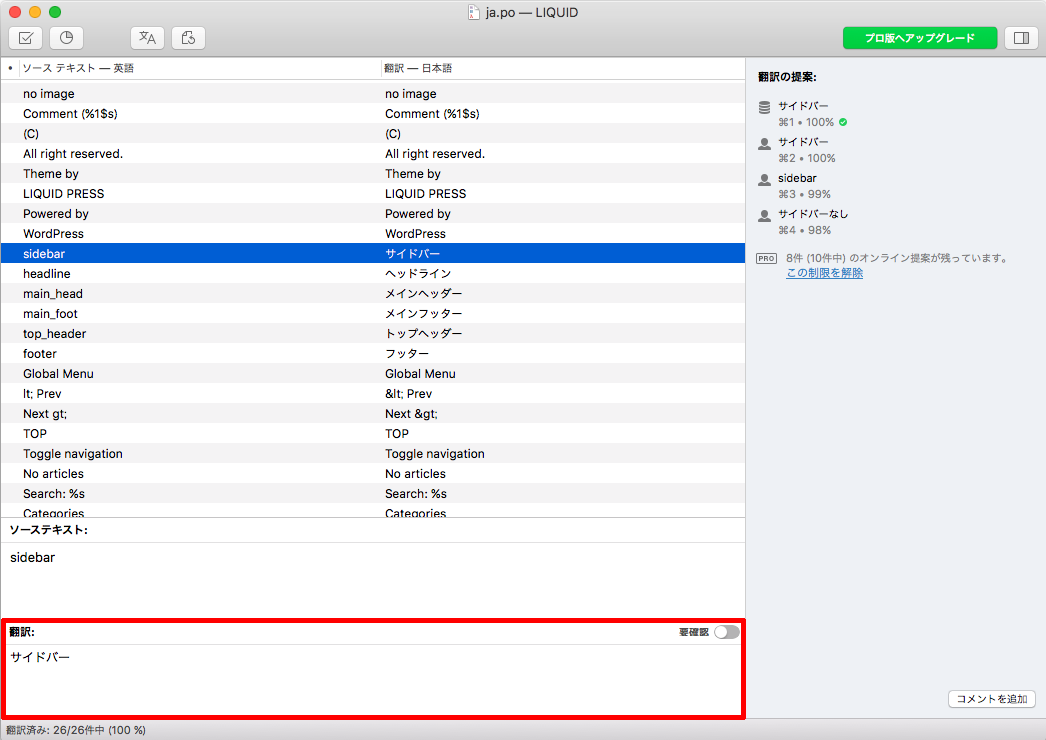 翻訳の編集が終わったら保存します。
翻訳の編集が終わったら保存します。
すると、自動的に .mo ファイルも作成・更新されます。
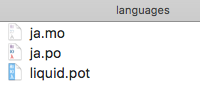
翻訳ファイルの新規作成
日本語と英語以外の言語を追加する場合、新規作成します。
.pot ファイルをPoeditで開き、「新しい翻訳を作成」を押下し、翻訳する言語を選択します。
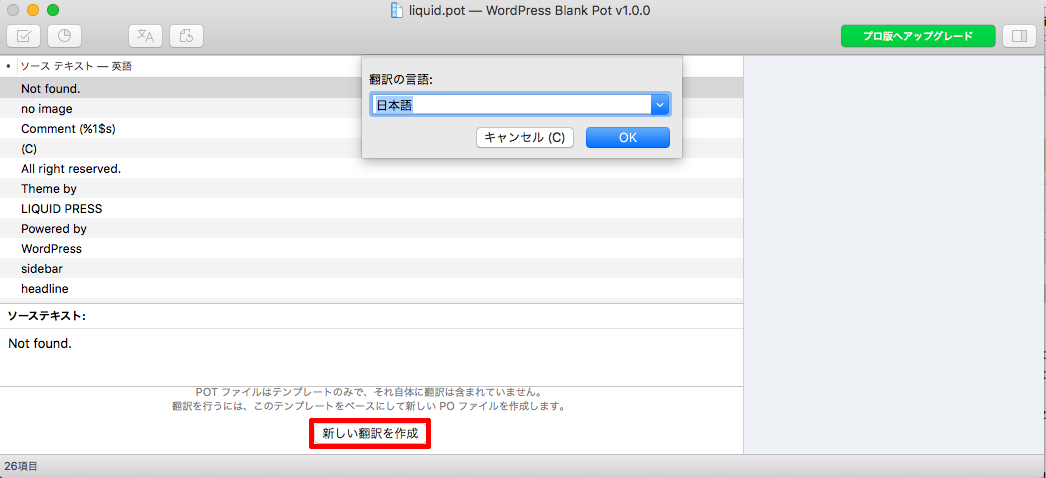 「OK」を押下すると、「翻訳」フィールドの編集に進みます。
「OK」を押下すると、「翻訳」フィールドの編集に進みます。
翻訳ファイルのアップロード
更新した翻訳ファイル(.po、.mo)をアップロードします。
テーマを更新しても変更内容が保持される、「ランゲージディレクトリ」へのアップロードがおすすめです。
ランゲージディレクトリ(おすすめ)
アップロード先の例: /wp-content/languages/themes/翻訳ファイル名: liquid-corporate-ja.po, liquid-corporate-ja.mo
※翻訳ファイル名を {テーマ名}-{言語コード}.拡張子 にする必要があります。
テーマディレクトリ
アップロード先の例: /wp-content/themes/liquid-corporate/languages翻訳ファイル名: ja.po, ja.mo
※テーマファイルの変更は、子テーマの作成がおすすめです。
ご注意
※カスタマイズはサポート対象外とさせて頂いております。予めご了承ください。